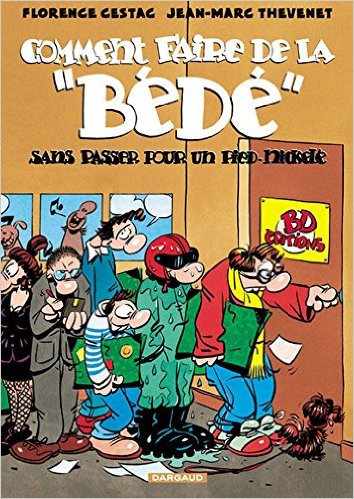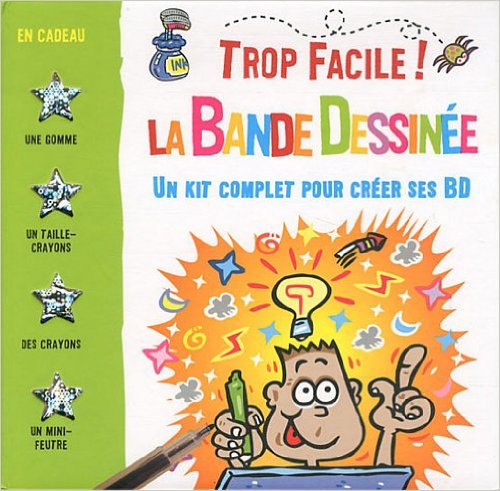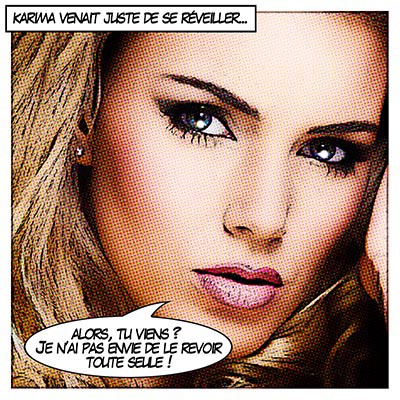De la photo vers la BD...
une méthode simple et efficace.
Il existe des dizaines de méthodes pour transformer une photo en vignette BD... Pour s'en rendre compte, il suffit de lancer une requête dans Google : de nombreuses pages traitent de ce sujet.
Les méthodes proposées, certaines excellentes, ont toutefois le défaut d'être ou bien trop sommaires (et le résultat s'avère décevant !) ou bien franchement complexes... et on est vite perdu dans les explications.
Il existe bien aussi des logiciels spécialisés pour transformer vos images en dessins... mais mis à part le filtre photoshop AKVIS SKETCH qui se révèle très bon, les autres ne valent pas trop le déplacement !
Alors je vous propose une nouvelle méthode qui a l'avantage de ne pas être trop compliquée et de fonctionner avec pratiquement toutes les photos. Pour ce tutoriel, j'ai utilisé PHOTOSHOP CS3 et des fonctions de base : ce ne devrait pas être trop difficile à traduire dans un autre processeur d'images (PAINT SHOP PRO, GIMP ou PHOTOFILTRE...).
Si vous n'êtes pas familier de PHOTOSHOP, cette page est un excellent moyen de démarrer et de comprendre la notion de calque et de filtre...
Tutoriel PHOTOSHOP
transformer une photo
en Bande Dessinée
 Le dessin au trait
Le dessin au trait
 Ouvrez votre photo
Ouvrez votre photo
Commencez par ouvrir votre photo dans PHOTOSHOP. Celle-ci doit avoir une définition correcte : 1200x1600 (photos prises avec un IPHONE) par exemple. Plus la définition sera élévée et meilleur sera le résultat !
Vérifiez d'abord que vos couleurs d'avant plan et d'arrière plan sont bien Blanc et Noir... en bas de la barre d'outils :
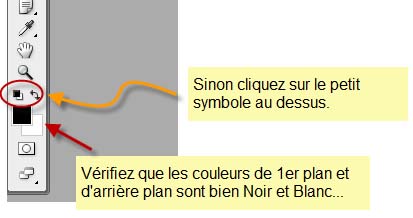
Faites apparaître ensuite la fenêtre des calques en appuyant sur la touche F7.
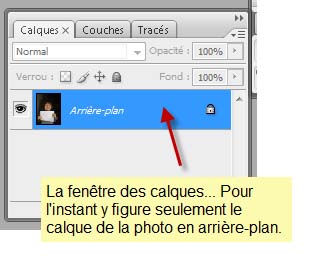
Vous allez dupliquer 2 fois l'arrière plan en exécutant 2 fois : Calque>Dupliquer le calque et en nommant les deux nouveaux calques créés : calque1 et calque 2. Ces calques sont des copies de votre photo avec lesquelles nous allons travailler... Voici votre fenêtre des calques après l'opération :
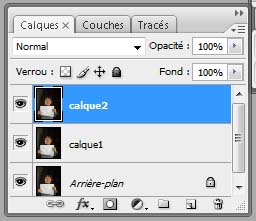
Ca y est on peut commencer le traitement...
 Appliquez tout d'abord le Filtre TAMPON
Appliquez tout d'abord le Filtre TAMPON
Le calque 2 est sélectionné dans la fenêtre des calques... Exécutez la commande : Filtre>Esquisse>Tampon en choisissant des réglages moyens comme indiqué ci-dessous :
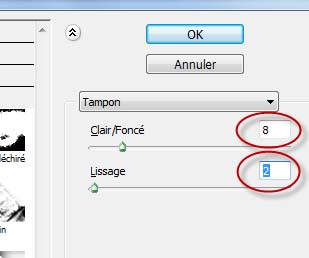
Validez en cliquant OK... le résultat apparaît sur votre image.
 Puis la Commande "SEUIL"
Puis la Commande "SEUIL"
Sélectionnez maintenant le calque 1 en cliquant dans la fenêtre des calques.
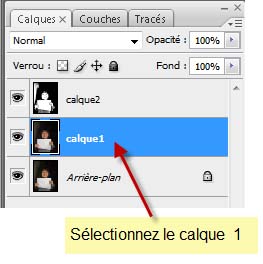
Exécutez ensuite : Image>Réglages>Seuil. Choisissez un réglage moyen (laissez celui qui est proposé) puis validez par OK.

Rien ne semble se passer !!! C'est normal : le résultat est caché par le calque placé au dessus !
 Mixage des deux calques 1 et 2
Mixage des deux calques 1 et 2
Sélectionnez maintenant le calque 2 et réglez son opacité à 50% en agissant sur le curseur...
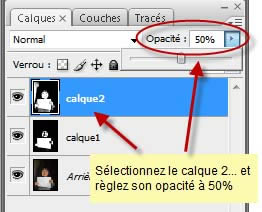
Par transparence, votre photo traitée apparaît maintenant en noir et blanc...
Il faut maintenant fusionner les deux calques... Maintenez enfoncée la touche Shift et cliquez sur le calque1 : le deux calques sont sélectionnés.
Faites un clic droit sur cette sélection et, dans le menu déroulant qui apparaît, cliquez sur Fusionner les calques.
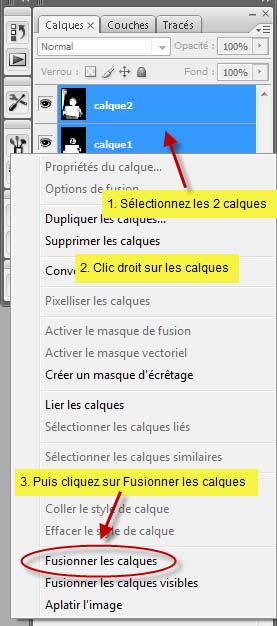
Les deux calques sont fusionnés... sous le nom de calque2 dans la fenêtre des calques.
 Colorisation de la vignette BD
Colorisation de la vignette BD
Normalement, dans la fenêtre des calques, le calque 2 est sélectionné (sinon, cliquez dessus pour le sélectionner)... Réglez son opacité à 50%... la couleur du calque d'arrière-plan apparaît...
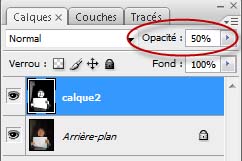
Maintenez la touche Shift enfoncée et cliquez sur le calque d'arrière-plan pour le sélectionner lui aussi. Faites ensuite un clic droit sur les calques et choisissez Fusionner les calques comme dans la précédente opération.
L'image définitive est maintenant fixée : enregistrez votre travail !

 Traiter tout un lot d'images...
Traiter tout un lot d'images...
 Employez un script (action)
Employez un script (action)
Il serait fastidieux de recommencer ce traitement pour tout un lot d'images... Pourquoi ne pas utiliser un SCRIPT ? Kesako un script ? Eh bien toutes les opérations faites sur votre image de départ vont être enregistrées dans un script... et vous appliquerez ensuite le script aux autres photos du lot ! Simple.
Si vous voulez tout savoir sur ces scripts... cliquez ICI. C'est complètement et très bien expliqué ! Si vous souhaitez tout simplement télécharger le script BD_New_Couleur.atn sans le créer vous-même cliquez ICI...
Voici les explications pour construire vous-même votre script... Commencez par ouvrir votre photo (la première) et ouvrez la fenêtre des scripts par Alt+F9 ou encore Fenêtre>Scripts.
Dans la fenêtre des scripts, cliquez sur Nouveau Script... c'est la petite feuille cornée en bas de la fenêtre :

Une fenêtre de dialogue s'ouvre...
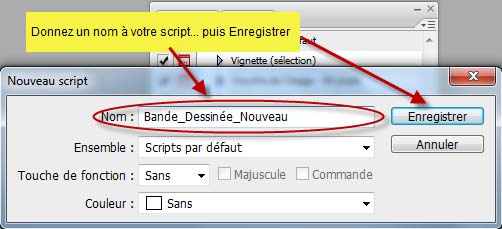
Un "point rouge" apparaît alors dans la fenêtre des scripts pour vous indiquer quà partir de maintenant, toutes vos commandes seront enregistrées :
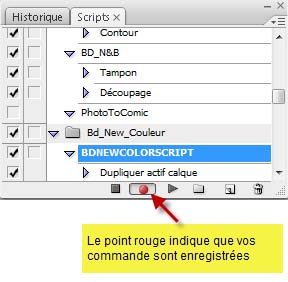
Répétez les actions décrites plus haut : dupliquez 2 fois le calque, filtre tampon sur le 1er calque, commande seuil sur le second... Lorsque vous aurez terminé, cliquez sur le petit carré gris à côté du "point rouge". L'enregistrement s'arrête.
 Comment utiliser votre script...
Comment utiliser votre script...
Ouvrez une des photo à traiter... Faites apparaître la fenêtre des scripts (Fenêtre>Scripts ou tout simplement Alt+F9).
Dans la fenêtre des scripts, sélectionnez votre script en cliquant son nom dans la liste. Cliquez alors sur le petit triangle gris pour lancer votre le script...
Quelques secondes et votre photo est traitée... Il ne reste plus qu'à l'enregistrer pour passer à la suivante...
Il est possible d'automatiser entièrement le process... avec le traitement par lots... mais ça, c'est une autre histoire... ce sera pour une autre fois !